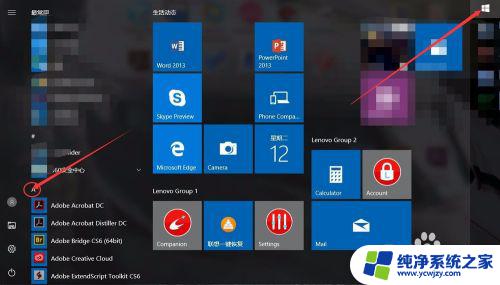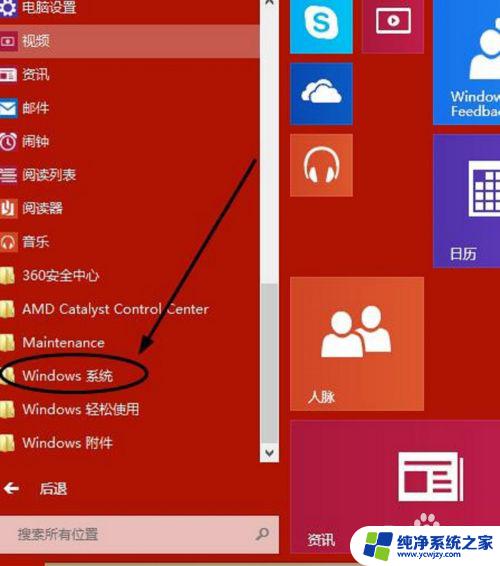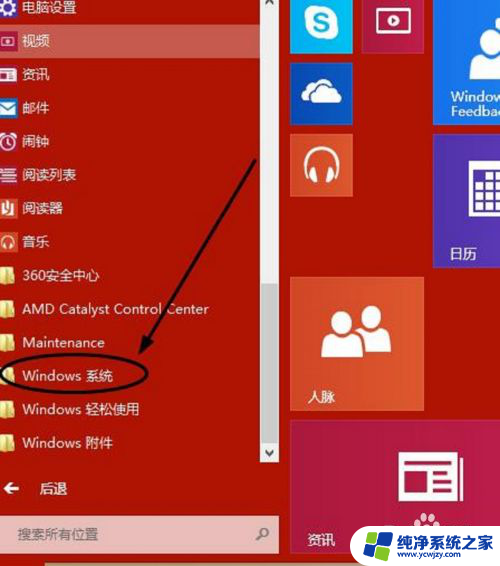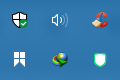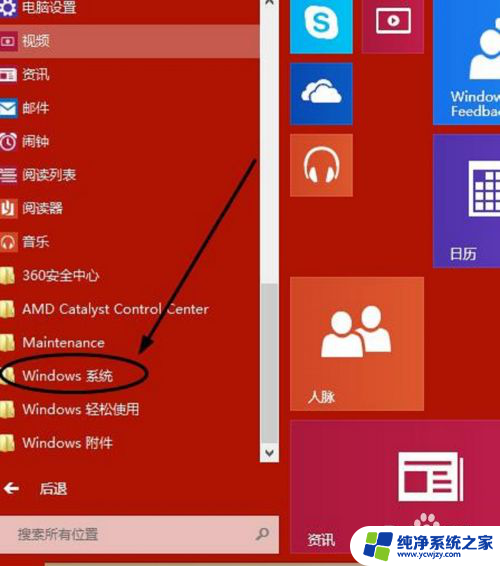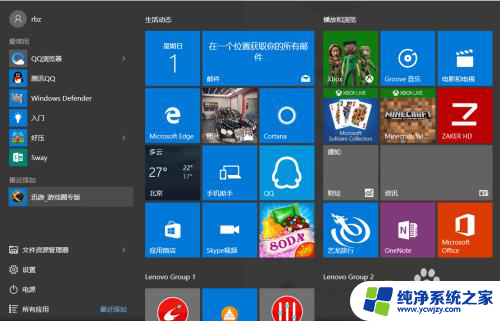win10怎么杀毒文件恢复
Win10系统自带的杀毒软件是为了保护电脑系统安全而设计的,但有时候也会出现误删除文件的情况,当您意外地发现重要文件被误删时,不要慌张您可以通过一些简单的方法来恢复这些文件。在本文中我们将介绍如何在Win10系统中使用不同的方式来恢复被误删除的文件,让您的数据安全得到保障。
操作方法:
1.在任务栏的小三角下找到windows Defender图标,双击打开。
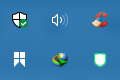
2.点开第一个带盾牌的小图标。
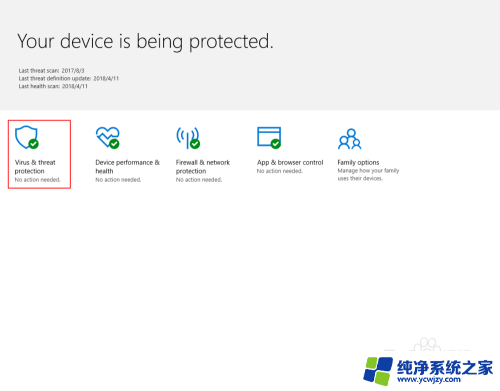
3.找到“扫描历史”,点开。
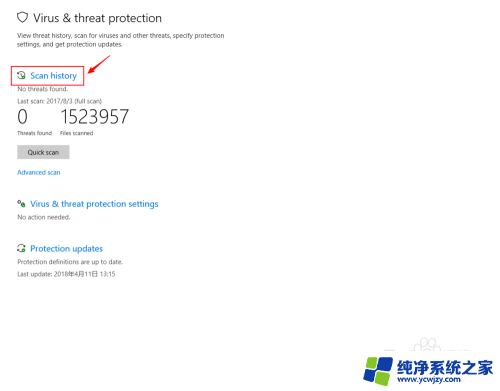
4.找到“隔离的威胁”,在这里就能看到被删掉的文件,点击后可以恢复。你也可以查看之前杀软的记录。

5.如果,依然再次被删除。请先将你下载的文件夹加入“白名单”,方法如下:
回到这个界面,找到“病毒保护设置”,点入。
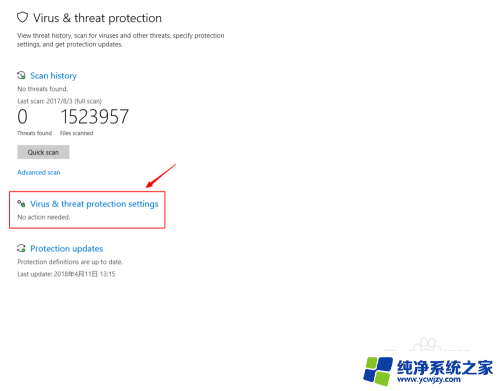
6.往下拉到倒数第二项,“排除”(即“白名单”)。点开“添加或删除“白名单””。
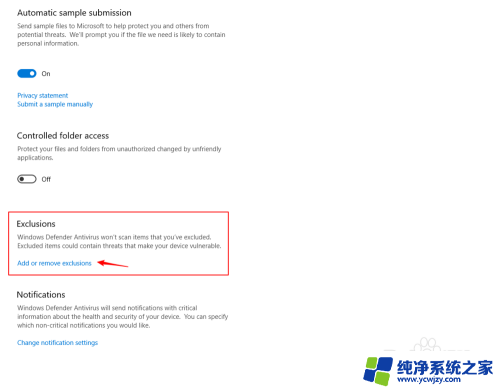
7.在这里选择你的下载路径文件夹。其他文件夹也可照此操作,以后,杀软便不再扫描这里了。
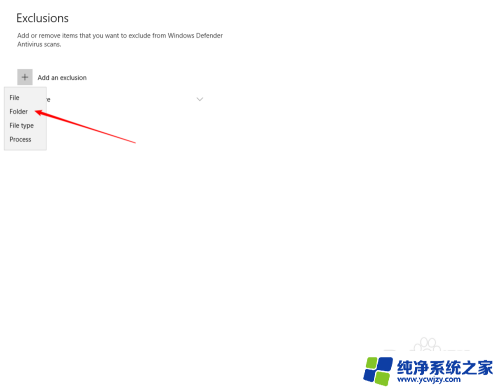
8.好了,现在是不是可以使用了?以后,再下载文件,放到你加入的“白名单”文件夹中,就不会再被删除了。
以上就是win10如何进行杀毒文件恢复的全部内容,对于那些不了解的用户,您可以按照小编的方法来操作,希望能够帮助到大家。